如何u盘更改图标更显个性化呢?更改U盘图标可以更加彰显个性,与众不同的背景和图标显得更加有趣,美观。那么U盘更改图标的方法是怎样的呢?怎样美化U盘图标突显个性呢?接下来,win7之家小编会简单介绍一下如何U盘更改图标更显美观、个性化。
方法/步骤
首先我们新建一个空白的文本文档,就是就是右键然后选择新建,然后选择文本文档,就好啦。
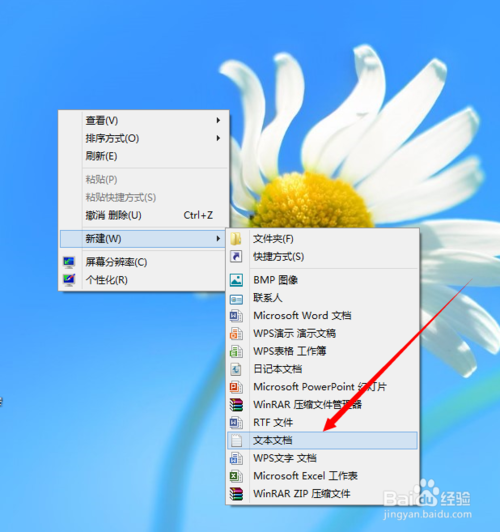
如何u盘更改图标更显个性化图1
然后在新建的文本文档里面输入下面的话记得分行和空格,
[autorun]
icon=30[1].ico
然后选择另存为。就是上面的选项
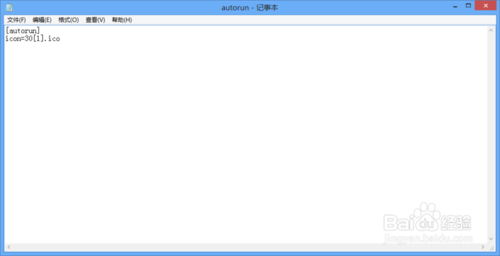
如何u盘更改图标更显个性化图2
记住文件类型一定要选择为所有类型,而且名字要写autorun.inf 记住名字的后缀一定要是inf不然没有作用。
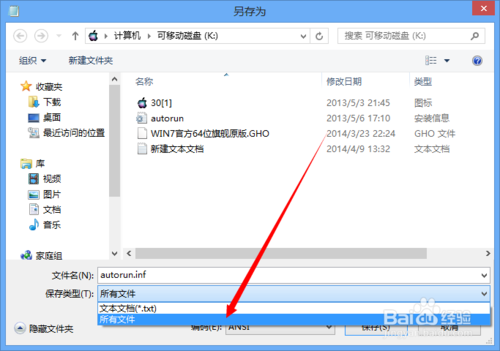
如何u盘更改图标更显个性化图3
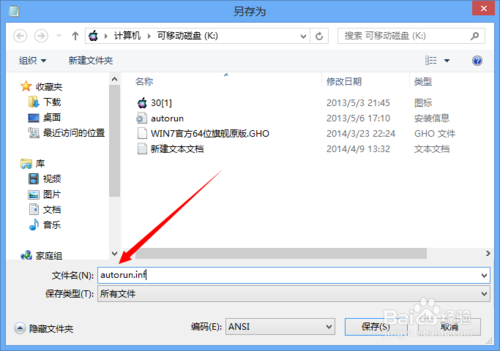
如何u盘更改图标更显个性化图4
最后选择一张你喜欢的图片,记住图片一定要是ico格式的,这个具体素材自己去找。而且图片的名字一定要是30[1].ico后缀一定要是ico。然后把图片和文本文档移到你的U盘里面,然后 把U盘从电脑上拔下来,然后重新插上,大功告成啦,是不是很好看呢?
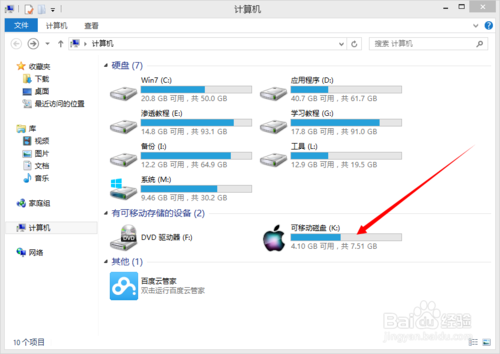
如何u盘更改图标更显个性化图5
如何u盘更改图标更显个性化的全部内容介绍到此就结束了,你更改U盘图标了吗?想要更改U盘图标吗?你觉得你桌面的U盘图标怎么样呢?想要彰显个性,使U盘图标看起来更加美观舒心的话,就赶紧尝试小编为你提供的使用方法去操作吧!U盘还有更多的用途,比如说用U盘装windows764系统,想要用U盘装系统的话,记得关注小编的资讯!